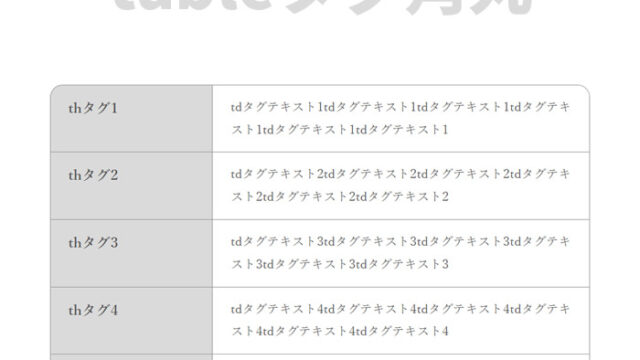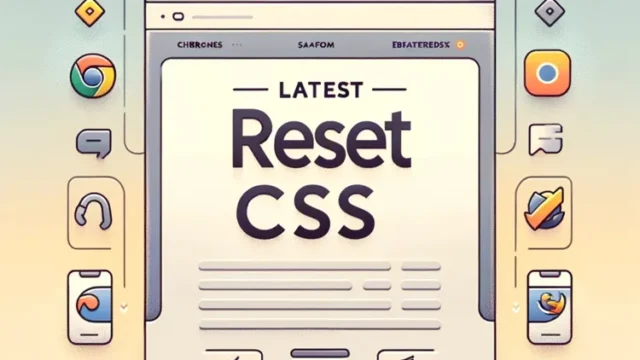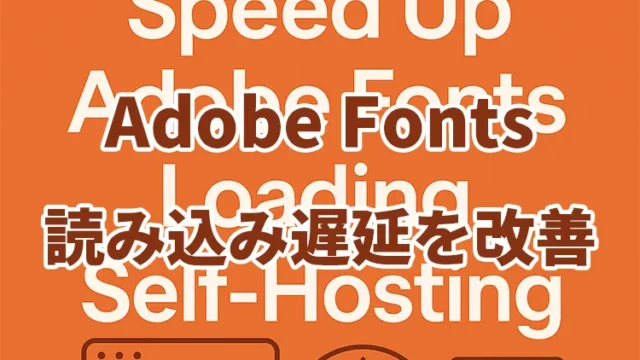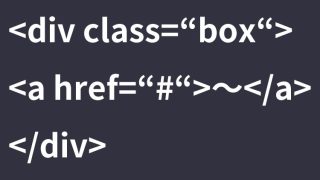CSSでGoogleフォント「Noto Sans Japanese」を簡単に使う完全ガイド
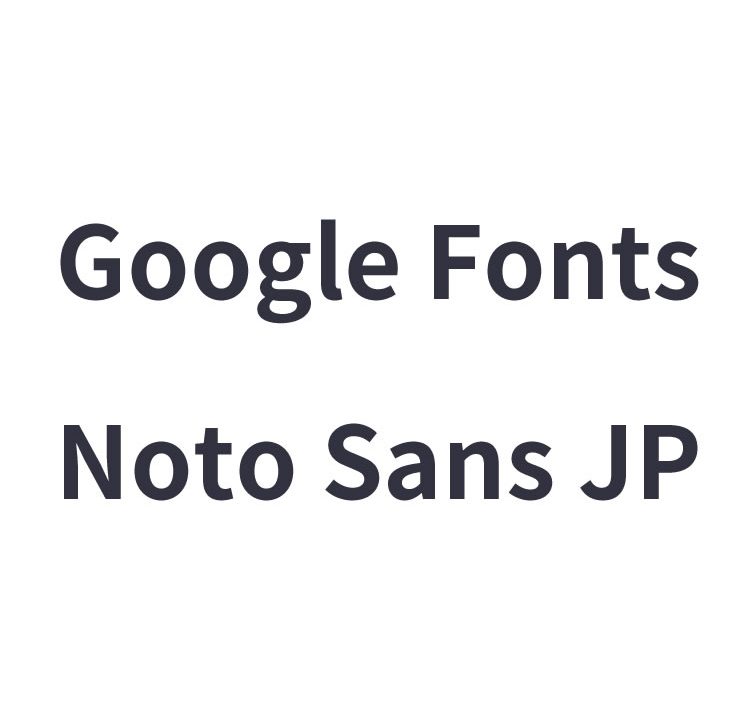
ウェブ開発においてフォントの選択と導入は、サイトの見た目と使い勝手を大きく左右する重要な要素です。
今回は、GoogleフォントのNoto Sans Japaneseを「head内にlinkタグで読み込んで表示する方法」と「style内に@importで読み込んで表示する方法」をご紹介します。
特にウェブ開発初心者の方や、より良いサイトデザインを目指す皆さんに向けて、Googleフォントの一つである「Noto Sans Japanese」の導入方法を詳細に解説していきます。
このフォントは、日本語サイトに最適で、多彩な太さのバリエーションが用意されています。
Googleフォント「Noto Sans Japanese」とは?
Googleフォントは、多様なウェブフォントを無料で提供しているサービスです。「Noto Sans Japanese」はその中の一つで、クリーンで読みやすいデザインが特徴の日本語フォントです。公式サイトでは、フォントのスタイルや太さを自由に選択でき、あなたのウェブサイトに最適なスタイルを見つけることができます。
方法1: head内にlinkタグで読み込む
最も一般的な方法は、HTMLのheadタグ内に特定のリンクを挿入することです。これにより、ページが読み込まれると同時にフォントもロードされます。具体的には、以下のコードをheadタグ内に追加します。
<link rel="preconnect" href="https://fonts.googleapis.com">
<link rel="preconnect" href="https://fonts.gstatic.com" crossorigin>
<link href="https://fonts.googleapis.com/css2?family=Noto+Sans+JP:wght@100;300;400;500;700;900&display=swap" rel="stylesheet">
続いて、CSSでfont-familyを指定します。styleタグまたはcssファイル内に以下を記述します。
以下の例では、bodyタグ全体に適用していますが、必要に応じて変更してください。
body{
font-family: 'Noto Sans JP', sans-serif;
padding: 0;
margin: 0;
font-size: 30px;
text-align: center;
}
GoogleフォントNoto Sans Japaneseをhead内にlinkタグで読み込んで表示するデモページ
GoogleフォントNoto Sans Japaneseをhead内にlinkタグで読み込んで表示するデモ
方法2: style内に@importで読み込む
もう一つの方法は、CSS内で@importルールを使用することです。これは、特に複数のスタイルシートを使わずに一つのファイルで管理したい場合に便利です。
以下のコードをCSSファイルの最初に追加します。
@import url('https://fonts.googleapis.com/css2?family=Noto+Sans+JP:wght@100;300;400;500;700;900&display=swap');
body{
font-family: 'Noto Sans JP', sans-serif;
padding: 0;
margin: 0;
font-size: 30px;
text-align: center;
}
GoogleフォントNoto Sans Japaneseをstyle内に@importで読み込んで表示するデモページ
GoogleフォントNoto Sans Japaneseをstyle内に@importで読み込んで表示するデモ
どちらの方法を選ぶべき?
linkタグと@importのどちらを使うべきかは、プロジェクトのニーズによります。linkタグはページのロード速度に影響を与えることが少なく、一般的にはこの方法が推奨されます。一方、@importはCSSファイル内で完結するため、ファイル構成をシンプルに保ちたい場合に適しています。
まとめ
「Noto Sans Japanese」の導入は、ウェブサイトの印象を大きく変えることができます。linkタグまたは@importのいずれかの方法を選択し、あなたのサイトに合ったスタイルを見つけましょう。注意点として、フォントの導入はサイトのロード時間に影響を与える可能性があるため、パフォーマンスも考慮することが重要です。
ウェブ開発の世界は奥深く、常に新しい技術や手法が登場しています。この記事が皆さんのウェブ開発の旅の一助となれば幸いです。
【追記】Noto Sans JPを最適化して使う実践テクニック
「Noto Sans JP」は非常に高品質で読みやすいフォントですが、多機能な分、そのまま使うとページの表示速度に影響を与える可能性があります。ここでは、Noto Sans JPをより実用的かつ効率的に使うための2つの重要なテクニックをご紹介します。
1. 必要な「太さ(Weight)」だけを読み込む
元の記事の例では、wght@100;300;400;500;700;900 と6種類の太さを読み込んでいます。しかし、Noto Sans JPのファイルサイズは、選択するウェイトの数に比例して大きくなります。
もし、あなたのサイトで「標準の太さ(Regular 400)」と「太字(Bold 700)」しか使わないのであれば、以下のように指定を限定するべきです。
<!-- Noto Sans JPのRegular 400とBold 700のみを読み込む例 -->
<link href="https://fonts.googleapis.com/css2?family=Noto+Sans+JP:wght@400;700&display=swap" rel="stylesheet">
これにより、読み込むフォントデータの量が大幅に削減され、ページの表示速度(特にスマートフォンなどの低速回線)が改善されます。Noto Sans JPを使う際は、デザイン上本当に必要なウェイトだけを厳選することが、パフォーマンス最適化の鍵となります。
Noto Sans JP ウェイト(太さ)の目安
Noto Sans JPには9種類ものウェイトがあります。それぞれの一般的な用途を知っておくと、選択の助けになります。
- 100 (Thin): 非常に細い。デザイン的なアクセントや、大きなサイズのキャッチコピーに。
- 300 (Light): 細め。本文より小さめの注釈テキストや、軽やかな印象を与えたい見出しに。
- 400 (Regular): 標準。サイトの本文(ボディテキスト)に最適です。
- 500 (Medium): やや太め。強調したいテキストや、ボタンの文字、小見出しに適しています。
- 700 (Bold): 太字。見出し(h1, h2, h3など)や、本文中の重要な強調(
<strong>タグ)に最適です。 - 900 (Black): 極太。非常に強いインパクトを与えたい、特大のキャッチコピーなどに。
多くのサイトでは「400(本文用)」と「700(見出し・強調用)」の2種類、あるいは「400」「500」「700」の3種類あれば十分な場合がほとんどです。
2. display=swap の重要性(CLS対策)
GoogleフォントのURLの末尾に &display=swap というパラメータが付いていることにお気づきでしょうか。これは、Noto Sans JPのようなWebフォントを使う上で非常に重要な設定です。
display=swap は、ブラウザに「Noto Sans JPのフォントデータが読み込まれるまでの間、一時的にデバイスにインストールされている別のフォント(フォールバックフォント)でテキストを表示してください」と指示するものです。
もしこの指定がないと、ブラウザはNoto Sans JPの読み込みが完了するまでテキストを一切表示しません(FOIT: Flash of Invisible Text)。訪問者は真っ白な画面を待たされることになります。
display=swap を指定すると、まず一時的なフォントでテキストが表示され、Noto Sans JPの読み込みが完了した瞬間にフォントが切り替わります(FOUT: Flash of Unstyled Text)。
この「切り替わり」によってレイアウトがガタつく現象をCLS (Cumulative Layout Shift) と呼び、Googleがサイトの評価(コア ウェブ バイタル)で重要視する指標の一つです。Noto Sans JPを使う際は、この display=swap を必ず指定することで、ユーザー体験の悪化を防ぎ、SEO評価の低下リスクを避けることができます。
@import でNoto Sans JPを読み込む場合も、同様にURLの末尾に &display=swap を含めるようにしてください。
@import url('https://fonts.googleapis.com/css2?family=Noto+Sans+JP:wght@400;700&display=swap');
これらの最適化を行うことで、Noto Sans JPの美しさと読みやすさを、サイトのパフォーマンスを犠牲にすることなく最大限に活かすことができます。
※デモページタグ内のGoogleアナリティクスタグは流用しないで下さい。
PCトラブルは解決しましたか?
もし「会社のPCが全部遅い」「Office 365のエラーが多発する」「ネットワークが不安定」といった、調べても解決しない「会社全体」のお悩みがありましたら、ぜひご相談ください。
「Windows11 高速化」といったお悩み検索で毎月1,200人以上が訪れる、
このサイトの運営者(建設会社IT部長)が、川崎・横浜・東京城南エリアの法人様限定で「無料ITお困りごと診断」を行っています。